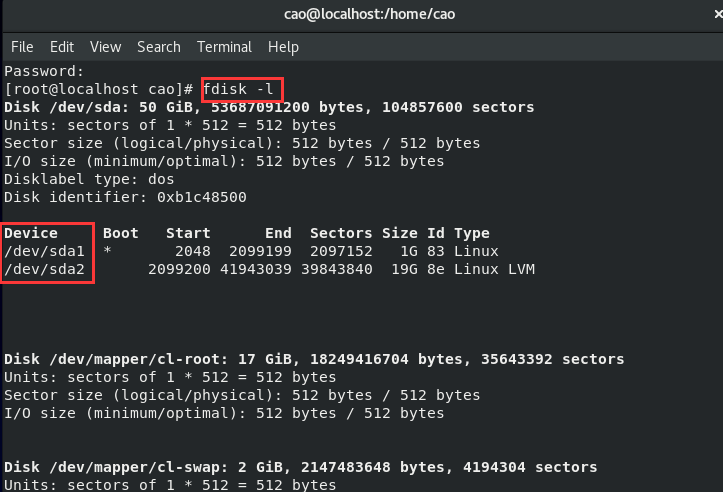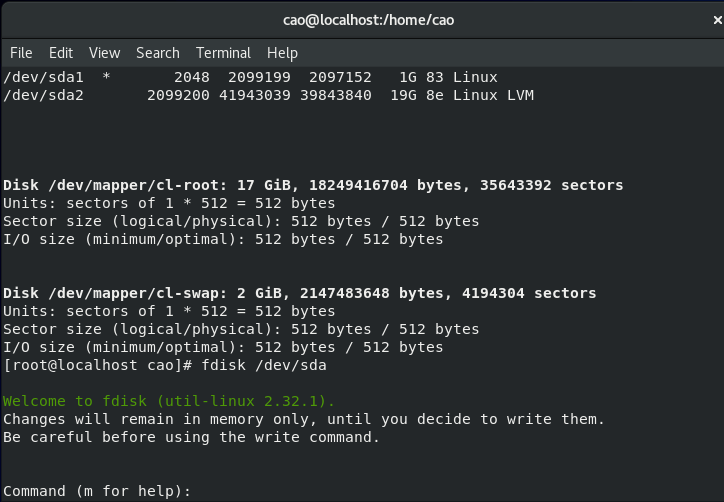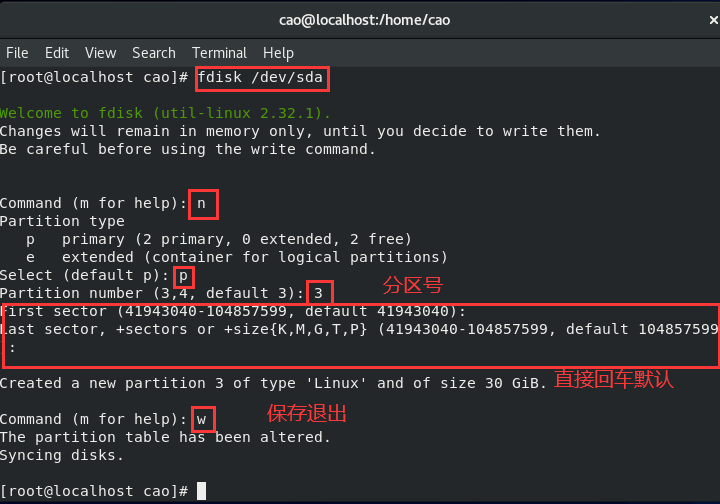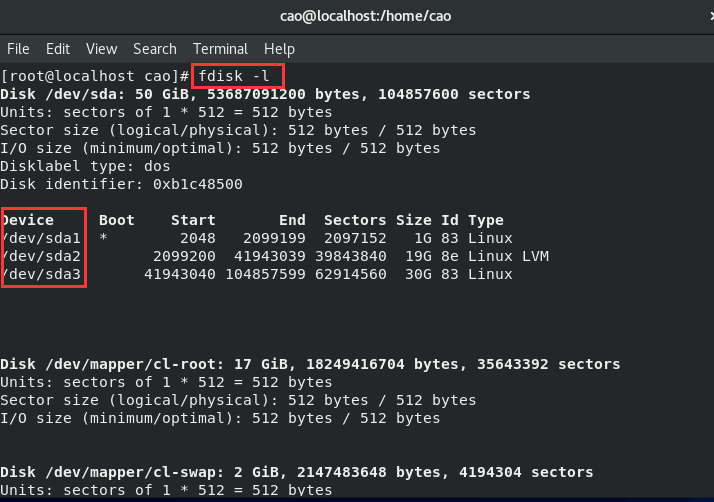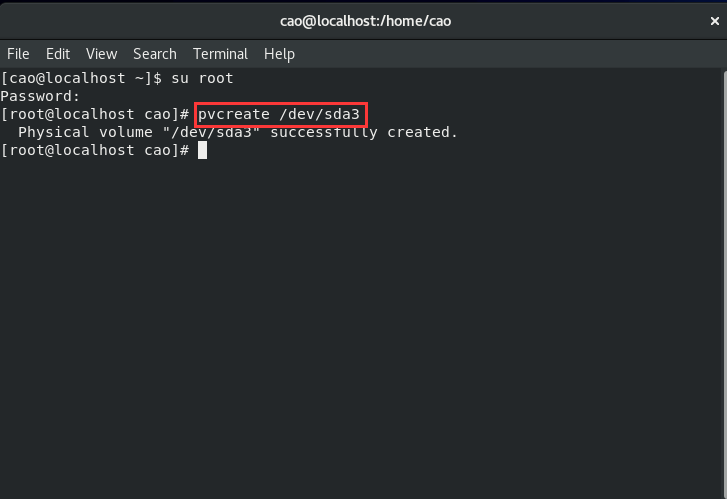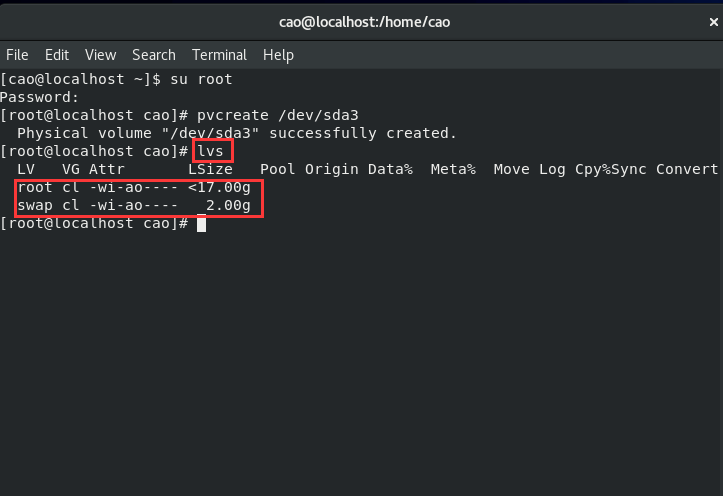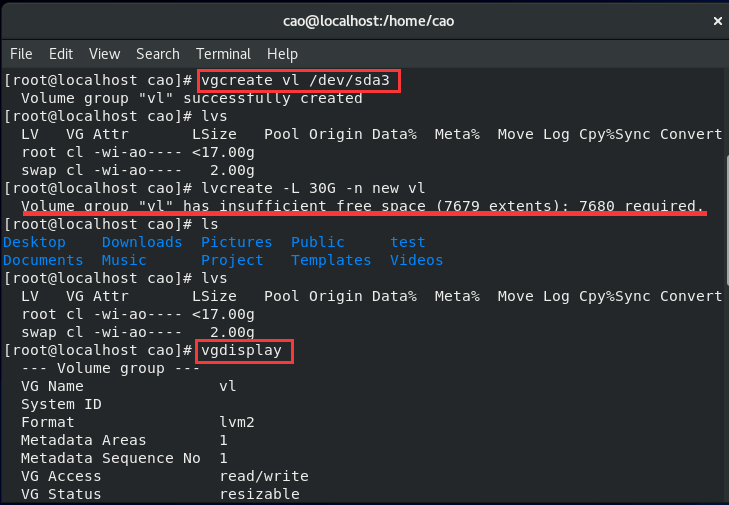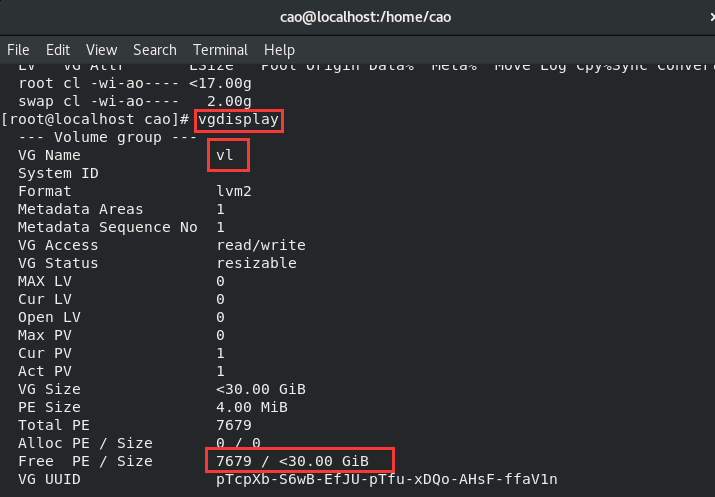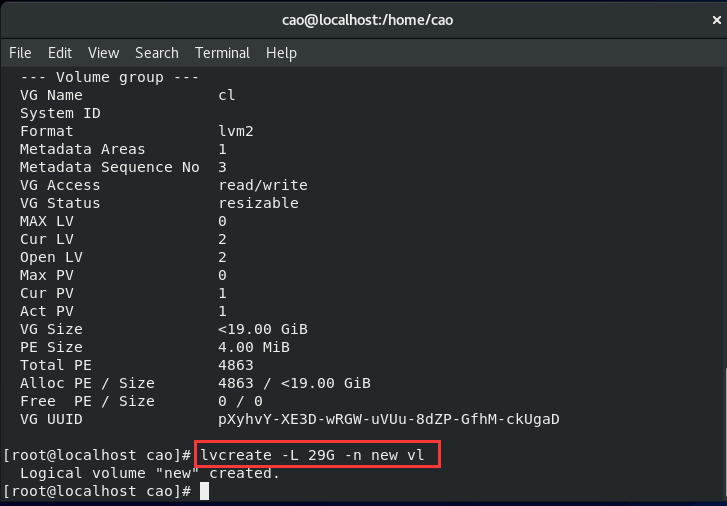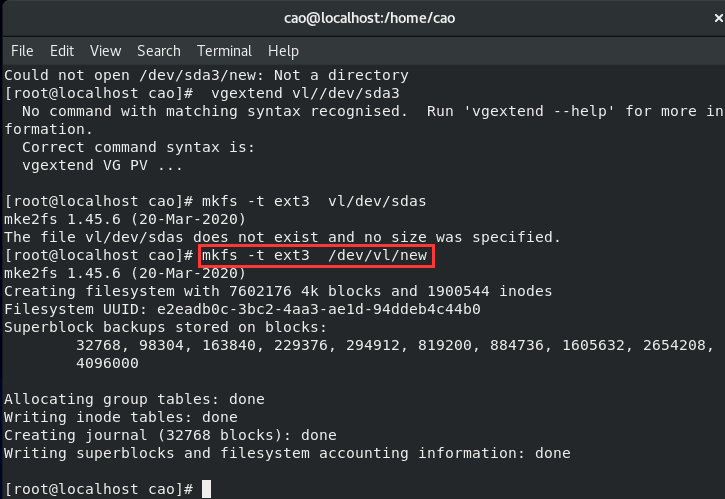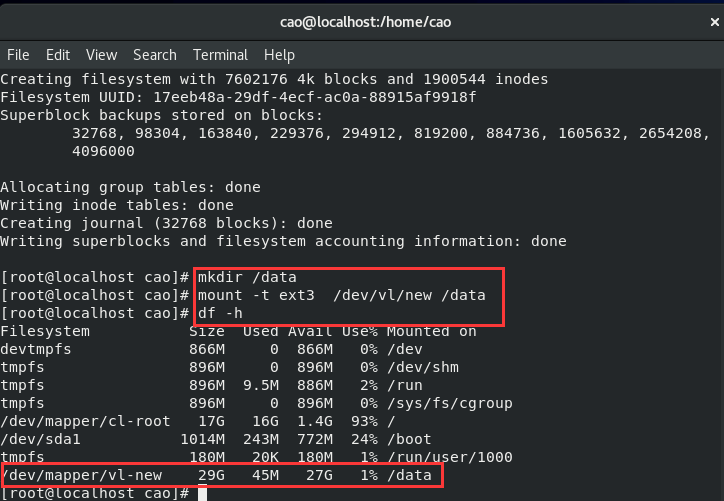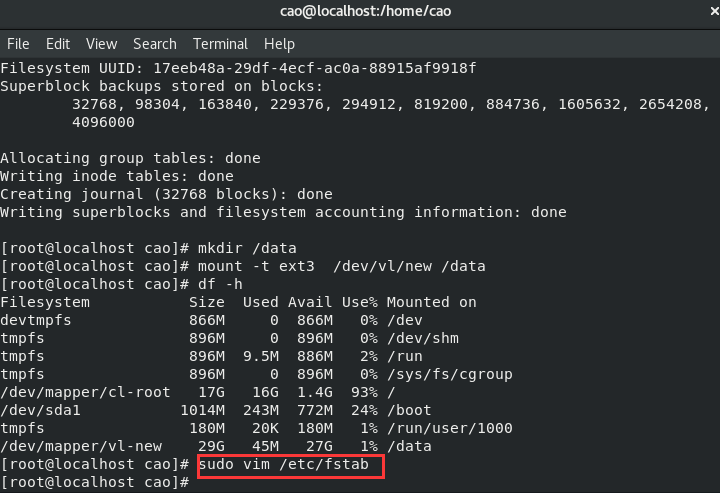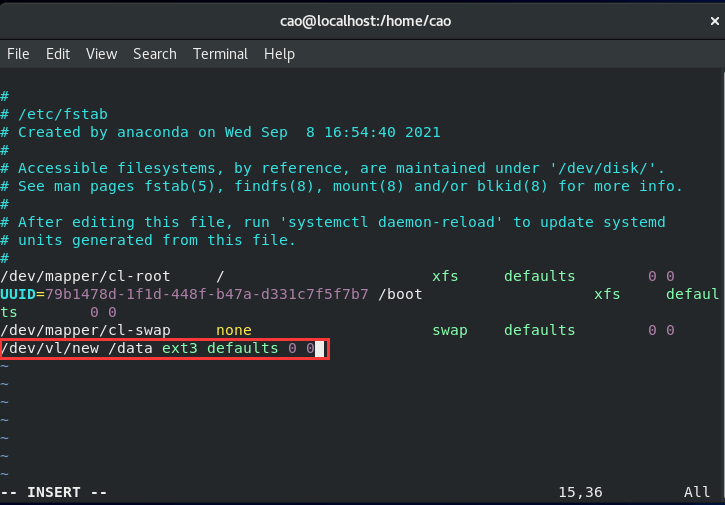VMware虚拟机扩展硬盘后分配到操作系统
一.分区
1.查看当前磁盘分区
fdisk –l
可以看到当前系统有两个磁盘分区
2.创建新的磁盘分区
fdisk /dev/sda
进入以下界面
3.创建完成再次查看分区
fdisk -l
可以看到新的分区3,但此时该分区没有挂载到系统
二.挂载
1.重启系统
reboot
reboot命令可以快速重启,就不用再去手动重启了
2.将物理硬盘初始化为物理卷,便于LVM使用
pvcreate /dev/sda3
3.查看逻辑组卷
lvs
4.创建逻辑卷组
vgcreate vl /dev/sda3
由于cl逻辑卷组内存空间不足,于是创建一个新的逻辑卷组vl
5.创建逻辑卷
lvcreate -L 30G -n new vl
在vl下创建一个名叫new的30G逻辑卷,报错提示空间不足,于是使用vgdisplay来查看逻辑卷组的具体信息,就明白了:逻辑卷组的剩余空间不足30G,于是修改一下逻辑卷的大小为29G即可创建成功
6.格式化并挂载逻辑卷
(1)用一个文件系统格式化新的逻辑卷
mkfs –t ext3 /dec/vl/new
(2)建立挂载点并将卷挂载到挂载点
建立:mkdir /data
挂载:mount –t ext3 /dev/vl/new /data
7.设置重启后自动挂载
sudo vim /etc/fstab
文件末行输入:/dev/vl/new /data ext3 defaults 0 0
三.参考blog
有什么问题可以看看参考博客
https://www.csdn.net/tags/OtTaUg2sMjY0MjctYmxvZwO0O0OO0O0O.html